엄청 오랜만에 포스팅을 하네요, 최근에 파이썬에서 Oracle에 연결을 해야 했었는데 관련해서 설정해줘야 하는 부분들이 조금 있어서 관련 내용으로 포스팅을 해보려고 합니다.
(** 현재 제가 MacOS를 사용하기 때문에 MacOS 위에서 설정하는 방법으로 진행할 예정입니다)
환경 설정하기
우선 다운로드 페이지에 들어갑니다. 그럼 아래와 같은 사이트가 보이는데요.
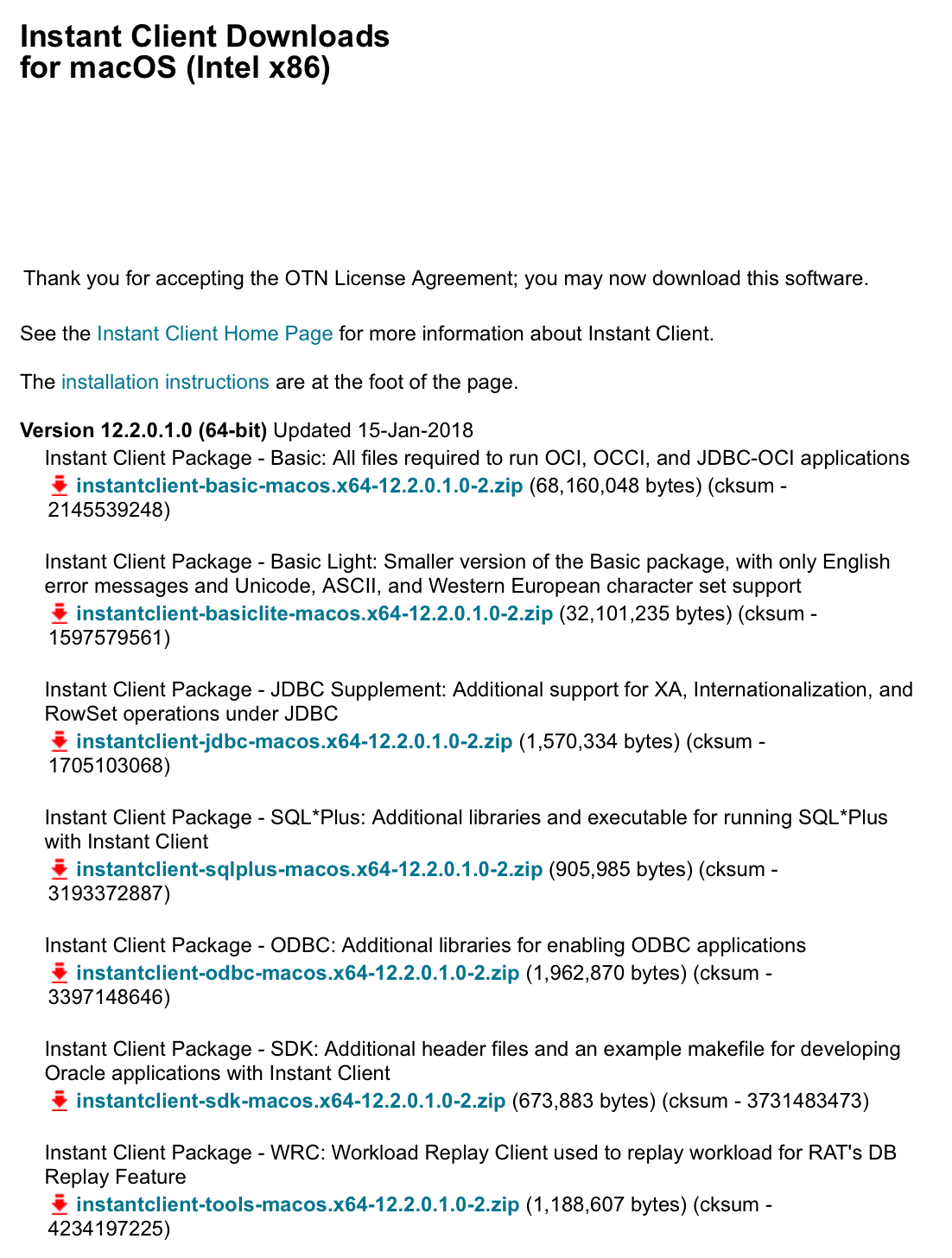
여기서 아래 파일들을 다운로드 받아줍니다.
instantclient-basic-macos.x64–12.2.0.1.0.zipinstantclient-sqlplus-macos.x64–12.2.0.1.0.zipinstantclient-sdk-macos.x64–12.2.0.1.0.zip
다운로드가 다 되면 아래와 같이 나오는데, 여기서 터미널을 이용하여 압축을 풀어줍니다.
(** 터미널을 이용하지 않으면 귀찮아지니 터미널의 unzip을 쓰도록 하겠습니다)
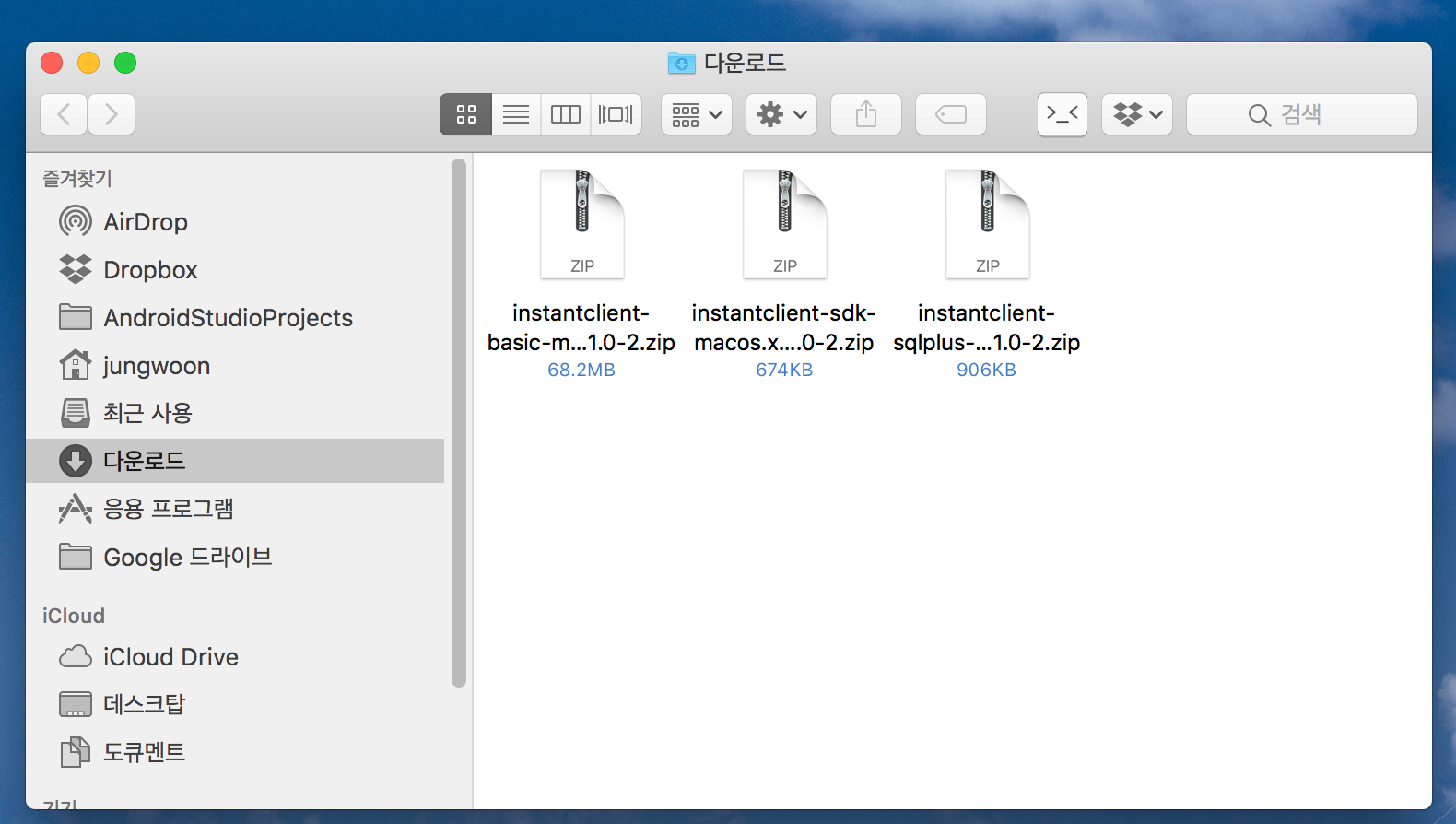
아래 명령어를 입력해줍니다.
$ unzip instantclient-basic-macos.x64–12.2.0.1.0.zip
$ unzip instantclient-sqlplus-macos.x64–12.2.0.1.0.zip
$ unzip instantclient-sdk-macos.x64-12.2.0.1.0-2.zip
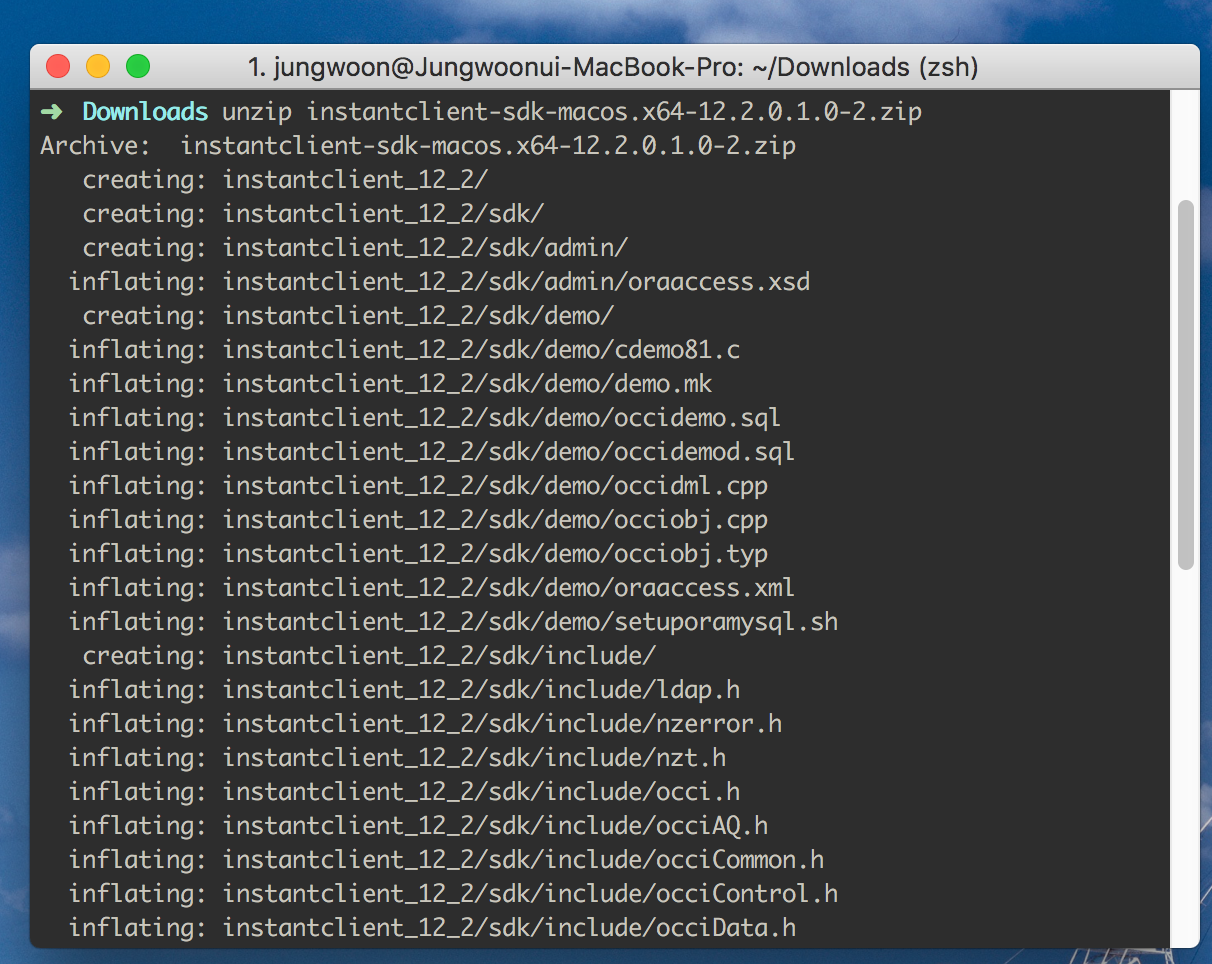
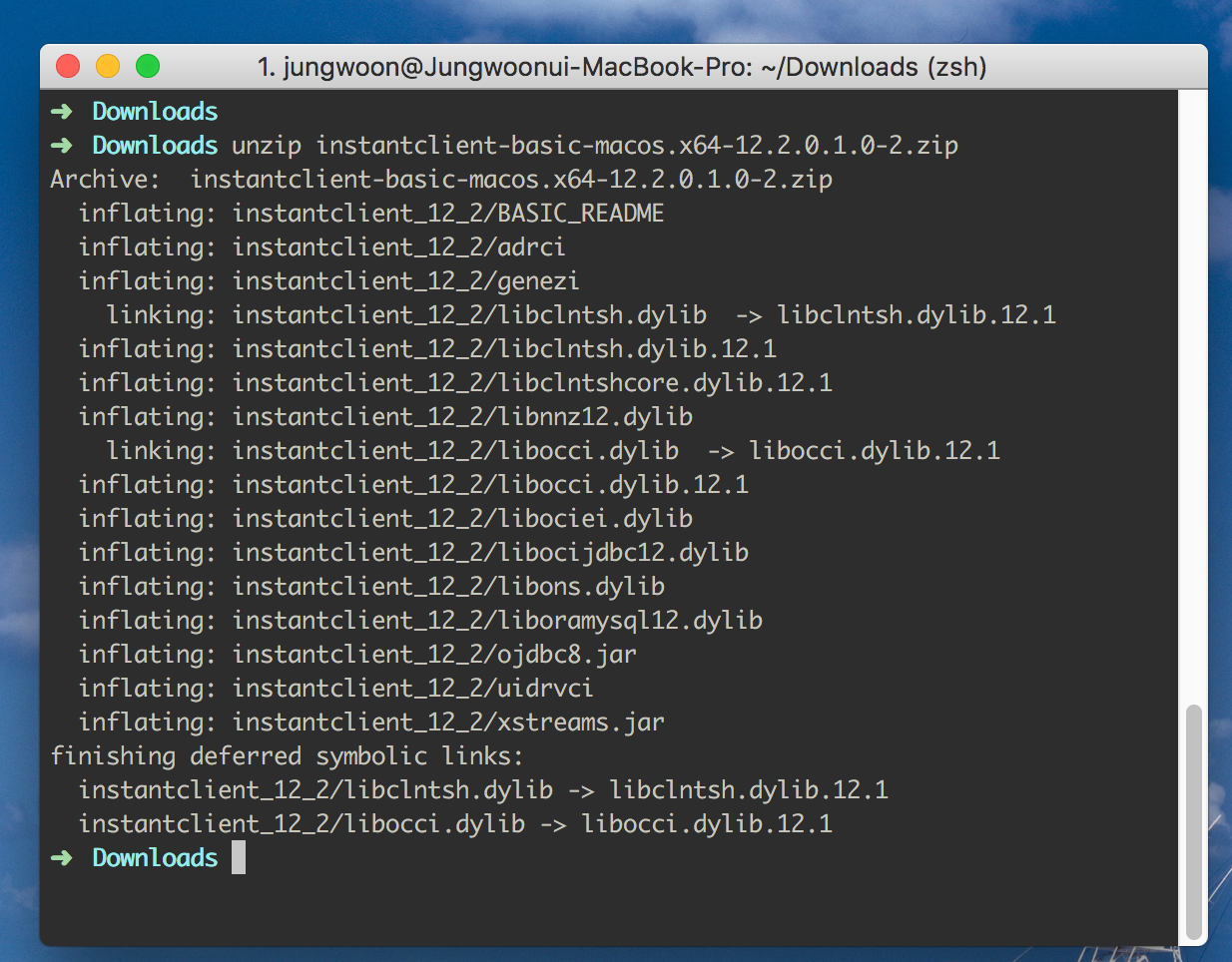
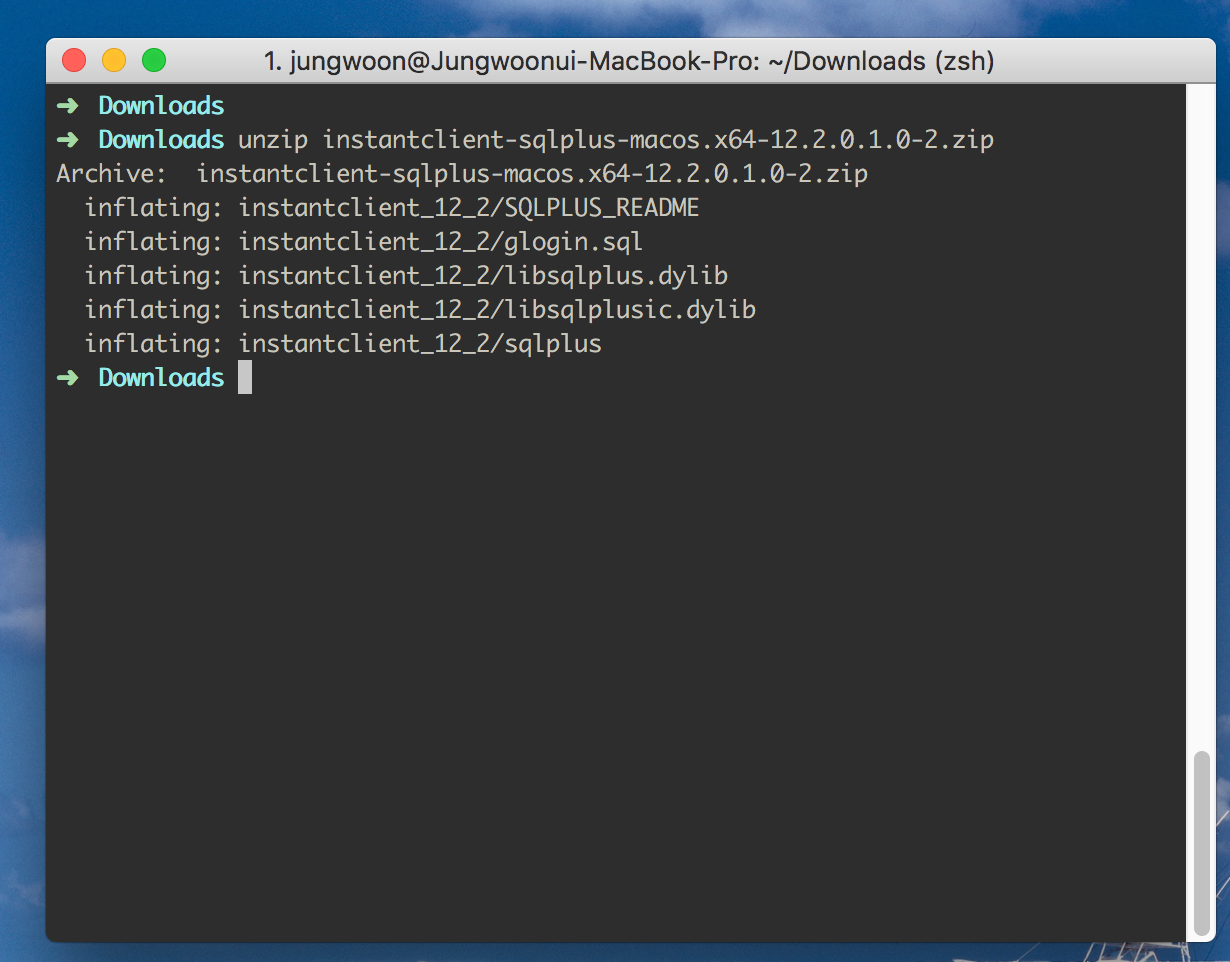
그럼 개별 디렉토리가 아닌 instantclient_12_2와 같은 하나의 디렉토리에 파일들이 들어가게 됩니다.
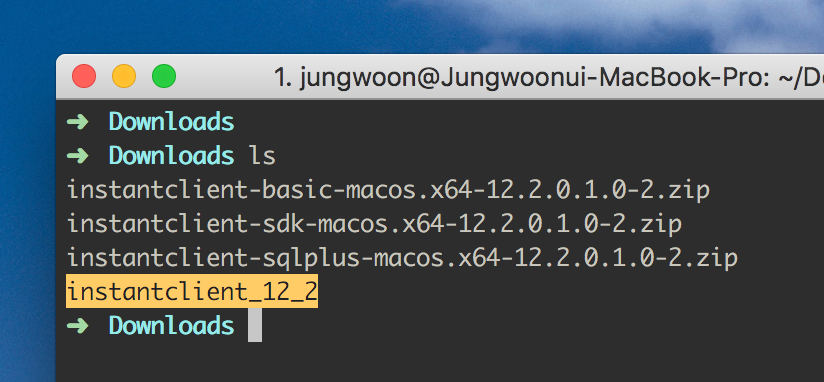
그 다음 아래의 명령어를 입력해서 /usr/local/oracle 이란 디렉토리를 만들고 방금 압축이 풀린
instantclient12_2 디렉토리를 이동시켜줍니다.
(권한 때문에 sudo 명령어를 입력해주셔야 합니다)
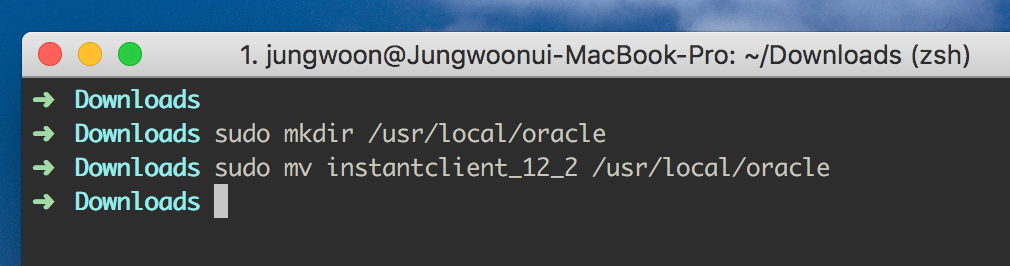
$ sudo mkdir /usr/local/oracle
$ sudo mv instantclient_11_2 /usr/local/oracle
그 다음이 중요한데 아래 심볼릭 링크를 잡아주셔야 합니다.
(주의 : 여기서 /usr/local/oracle/instantclient_12_2/ 는 위에서 설정한 부분입니다)
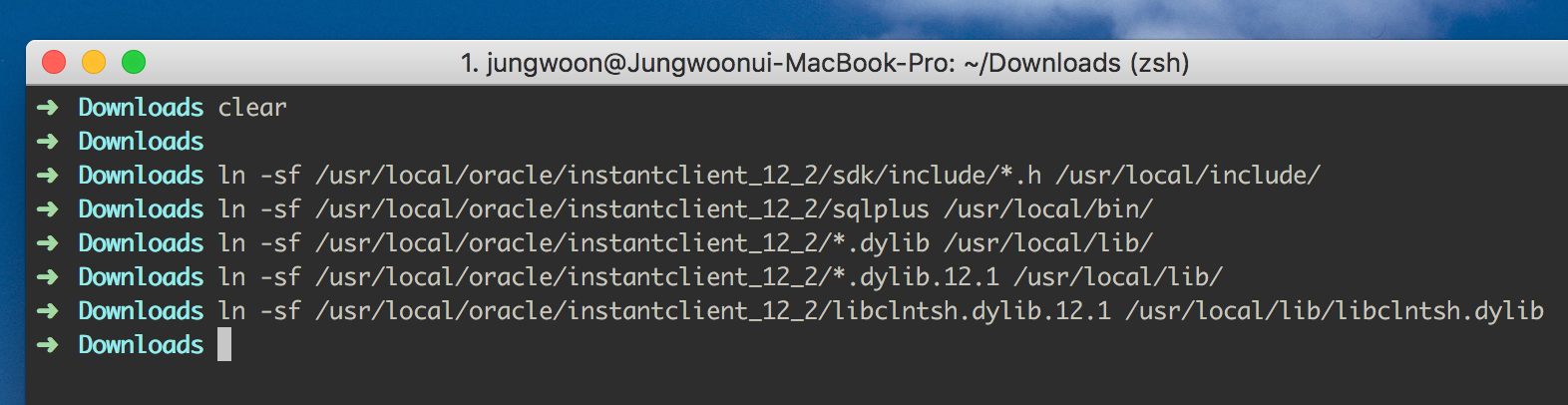
$ ln -sf /usr/local/oracle/instantclient_12_2/sdk/include/*.h /usr/local/include/
$ ln -sf /usr/local/oracle/instantclient_12_2/sqlplus /usr/local/bin/
$ ln -sf /usr/local/oracle/instantclient_12_2/*.dylib /usr/local/lib/
$ ln -sf /usr/local/oracle/instantclient_12_2/*.dylib.12.1 /usr/local/lib/
$ ln -sf /usr/local/oracle/instantclient_12_2/libclntsh.dylib.12.1 /usr/local/lib/libclntsh.dylib
$ ls -al 명령어로 확인해보면 잘 걸린걸 확인하실 수 있습니다.
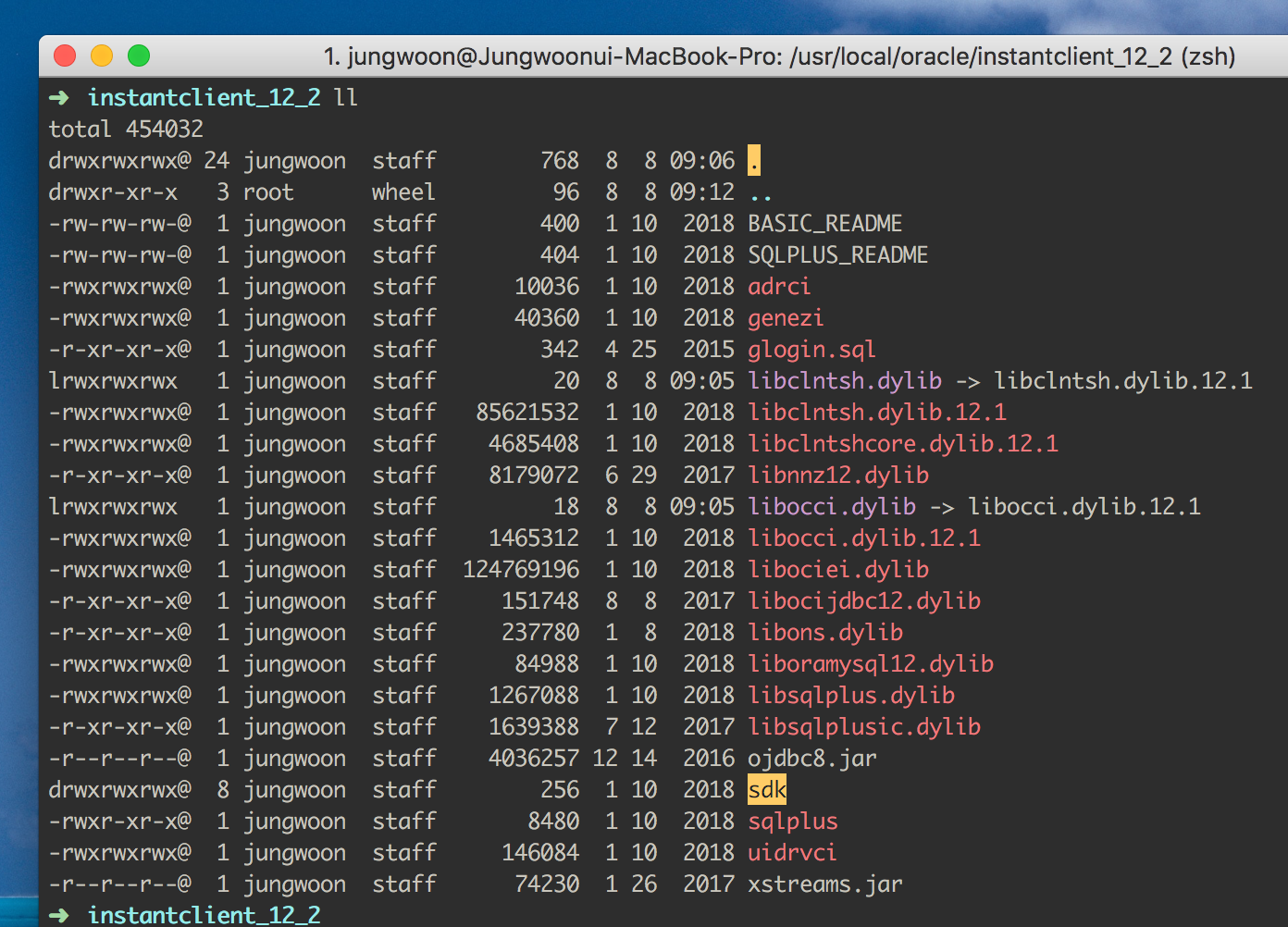
total 454032
drwxrwxrwx@ 24 jungwoon staff 768 8 8 09:06 .
drwxr-xr-x 3 root wheel 96 8 8 09:12 ..
-rw-rw-rw-@ 1 jungwoon staff 400 1 10 2018 BASIC_README
-rw-rw-rw-@ 1 jungwoon staff 404 1 10 2018 SQLPLUS_README
-rwxrwxrwx@ 1 jungwoon staff 10036 1 10 2018 adrci
-rwxrwxrwx@ 1 jungwoon staff 40360 1 10 2018 genezi
-r-xr-xr-x@ 1 jungwoon staff 342 4 25 2015 glogin.sql
lrwxrwxrwx 1 jungwoon staff 20 8 8 09:05 libclntsh.dylib -> libclntsh.dylib.12.1
-rwxrwxrwx@ 1 jungwoon staff 85621532 1 10 2018 libclntsh.dylib.12.1
-rwxrwxrwx@ 1 jungwoon staff 4685408 1 10 2018 libclntshcore.dylib.12.1
-r-xr-xr-x@ 1 jungwoon staff 8179072 6 29 2017 libnnz12.dylib
lrwxrwxrwx 1 jungwoon staff 18 8 8 09:05 libocci.dylib -> libocci.dylib.12.1
-rwxrwxrwx@ 1 jungwoon staff 1465312 1 10 2018 libocci.dylib.12.1
-rwxrwxrwx@ 1 jungwoon staff 124769196 1 10 2018 libociei.dylib
-r-xr-xr-x@ 1 jungwoon staff 151748 8 8 2017 libocijdbc12.dylib
-r-xr-xr-x@ 1 jungwoon staff 237780 1 8 2018 libons.dylib
-rwxrwxrwx@ 1 jungwoon staff 84988 1 10 2018 liboramysql12.dylib
-rwxrwxrwx@ 1 jungwoon staff 1267088 1 10 2018 libsqlplus.dylib
-r-xr-xr-x@ 1 jungwoon staff 1639388 7 12 2017 libsqlplusic.dylib
-r--r--r--@ 1 jungwoon staff 4036257 12 14 2016 ojdbc8.jar
drwxrwxrwx@ 8 jungwoon staff 256 1 10 2018 sdk
-rwxr-xr-x@ 1 jungwoon staff 8480 1 10 2018 sqlplus
-rwxrwxrwx@ 1 jungwoon staff 146084 1 10 2018 uidrvci
-r--r--r--@ 1 jungwoon staff 74230 1 26 2017 xstreams.jar
마지막으로 설정한 경로를 ~/.bashrc에 설정해줍니다.
(저는 bash말고 zsh를 사용하기 있어서 zshrc로 들어갔습니다.)

# Oracle
export ORACLE_HOME=/usr/local/oracle/instantclient_12_2
export OCI_INC_DIR=/usr/local/oracle/instantclient_12_2/sdk/include/
export OCI_LIB_DIR=/usr/local/oracle/instantclient_12_2
export LD_LIBRARY_PATH=/usr/local/oracle/instantclient_12_2
export DYLD_LIBRARY_PATH=/usr/local/oracle/instantclient_12_2:$DYLD_LIBRARY_PATH
설정을 해주었으면 적용을 위해 source 명령어로 변경된 내용을 적용 시킵니다
(저는 bash말고 zsh를 사용하기 있어서 zshrc를 적용했습니다.)
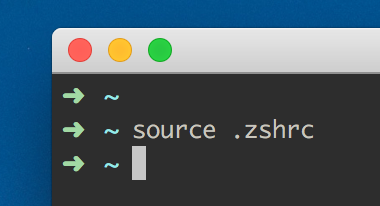
$ source ~/.bashrc
여기까지 해주시면 Oracle을 사용하기 위한 설정이 끝이 납니다.
파이썬에서 Oracle 연결하기
사실 위에 환경설정하는 부분이 힘들어서 그렇지 소스를 만드는건 간단합니다.
이 부분은 아래 예제 소스와 주석으로 대체하도록 하겠습니다.
# coding=utf-8
import cx_Oracle
# [아이디]/[비밀번호]@[서버 주소]/[SID] 형태로 들어가야 합니다.
connection = cx_Oracle.connect("jungwoon/1111@111.111.111.111/JUNGWOON")
# cursor를 만들어줍니다
cursor = connection.cursor()
startDate = '20180801'
endDate = '20180831'
query = '''
select date, name, content
from sample_table
where date between %s and %s
''' % (startDate, endDate)
# 실행을 시킵니다.
cursor.execute(query)
# 아래와 같이 차례대로 불러온 컬럼명르 잡아주게 되면 개별 변수에 차례대로 값이 들어가게 됩니다.
for date, name, content in cursor:
print("Values : ", date, name, content)
마무리
처음 시작할때는 엄청 금방 될지 알았는데, 환경 설정 부분때문에 삽질을 많이해서 해당 내용 정리도 할겸 포스팅 했습니다.
혹시 MacOS에서 OCI8 설정을 하기 위한 부분이 궁금하시면 맥에서 PHP OCI8 설정하기 를 참고해주시면 됩니다.
(추가 설정을 해야하는 부분이 있네요)